Excel: как удалить общую сумму из сводной таблицы
Часто вам может потребоваться удалить строку общего итога из сводной таблицы Excel.
К счастью, это легко сделать с помощью кнопки «Общие итоги» на вкладке «Дизайн» .
В следующем примере показано, как именно это сделать.
Пример. Удаление общего итога из сводной таблицы Excel
Предположим, у нас есть следующий набор данных в Excel, который показывает очки, набранные баскетболистами разных команд:

Теперь предположим, что мы вставляем следующую сводную таблицу, чтобы суммировать сумму очков на команду:
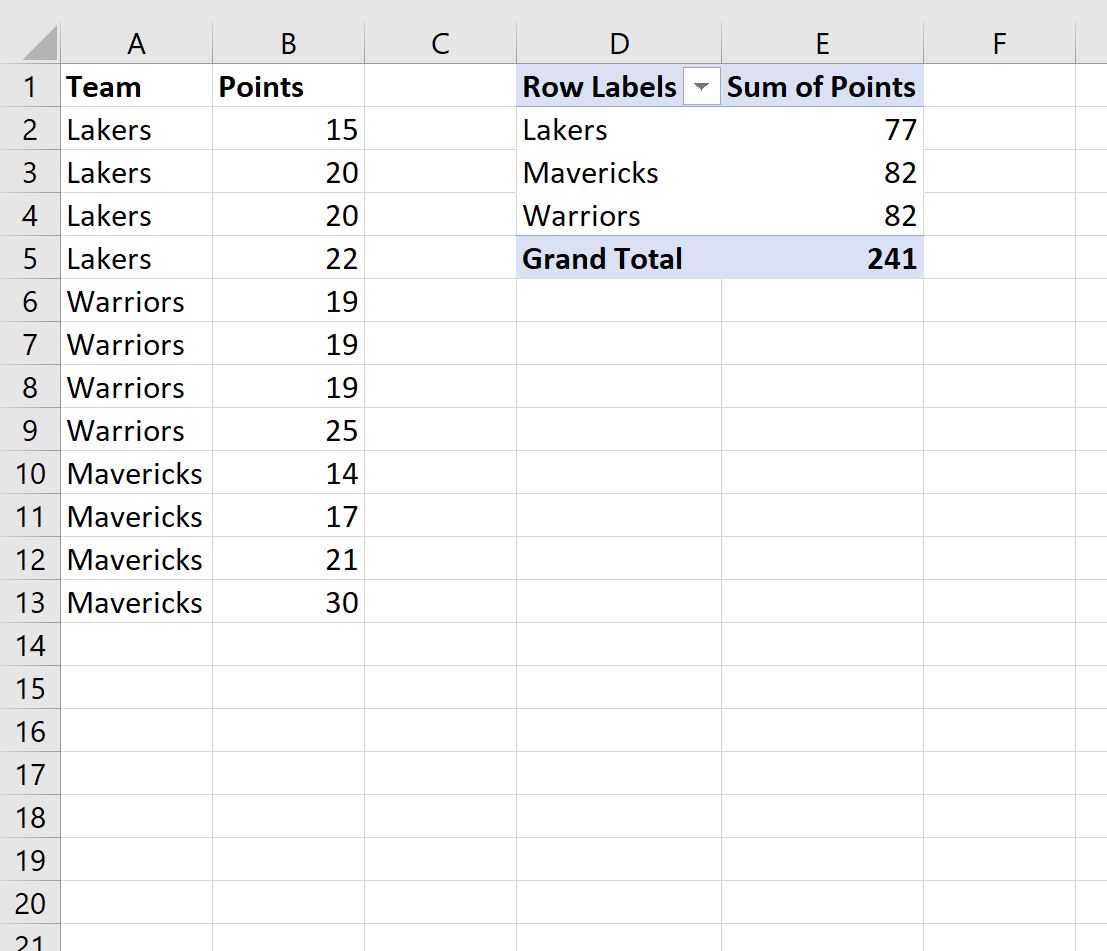
По умолчанию Excel создает строку «Общий итог» , в которой отображается общий итог значений баллов.
Чтобы удалить эту строку из общего итога, сначала щелкните любую ячейку сводной таблицы.
Затем перейдите на вкладку «Дизайн» на верхней ленте, затем нажмите кнопку раскрывающегося списка с надписью «Общие итоги» и нажмите «Выключить» для строк и столбцов :
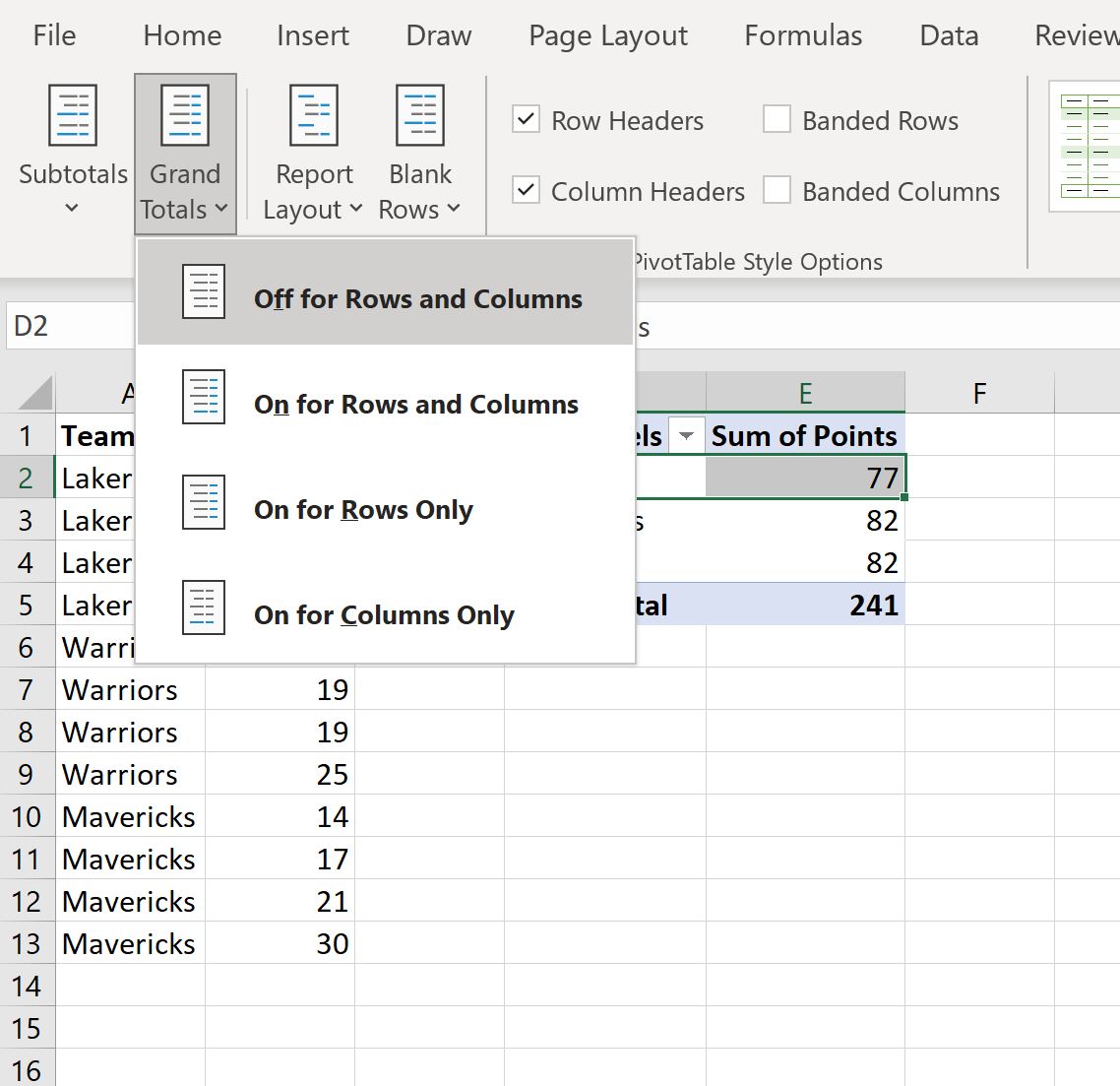
Строка «Общий итог» будет удалена из сводной таблицы:
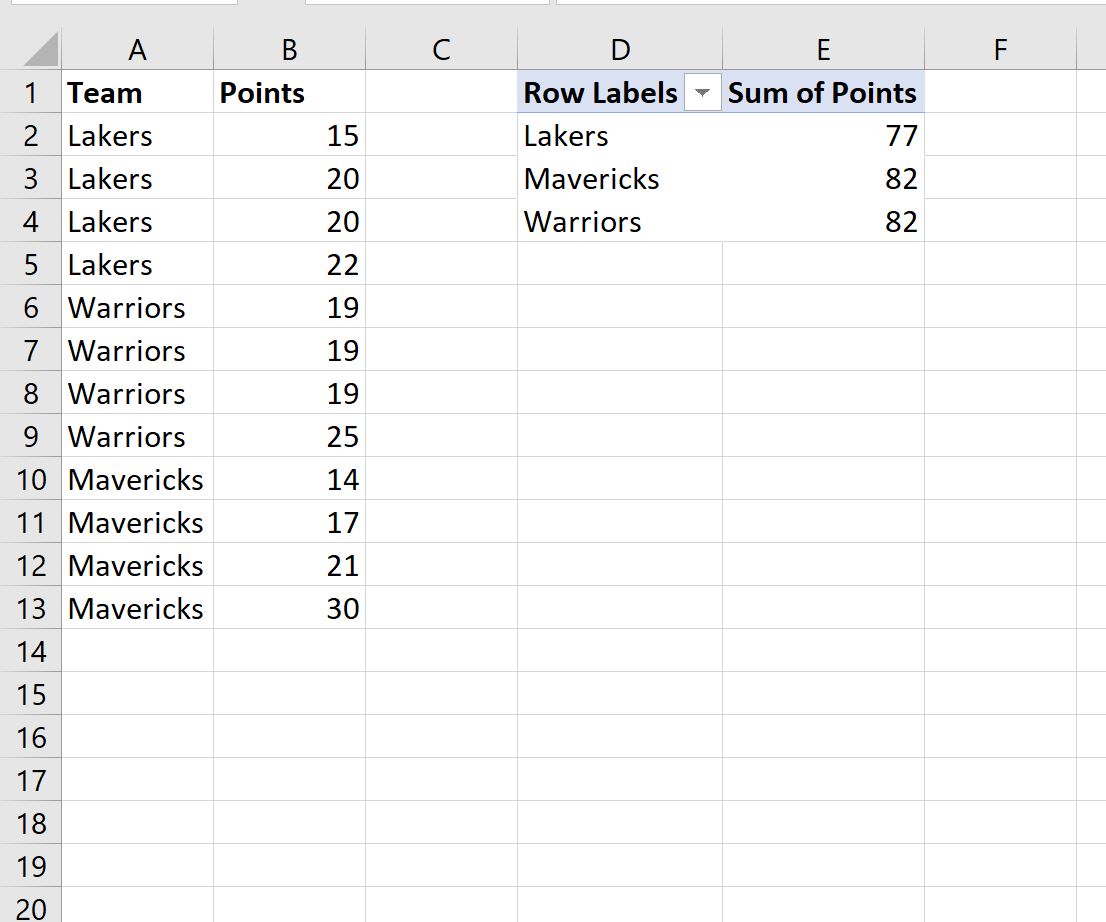
Обратите внимание, что в раскрывающемся меню «Общие итоги» вы также можете выбрать отображение общего итога только для строк или столбцов, если хотите.
Дополнительные ресурсы
В следующих руководствах объясняется, как выполнять другие распространенные операции в Excel:
Excel: как отфильтровать 10 основных значений в сводной таблице
Excel: как отсортировать сводную таблицу по общей сумме
Excel: как посчитать разницу между двумя сводными таблицами